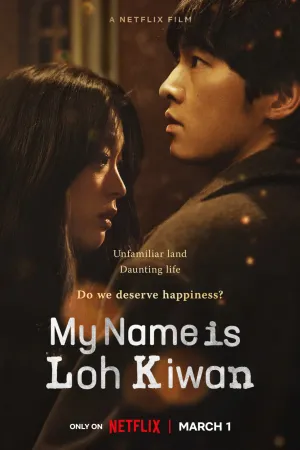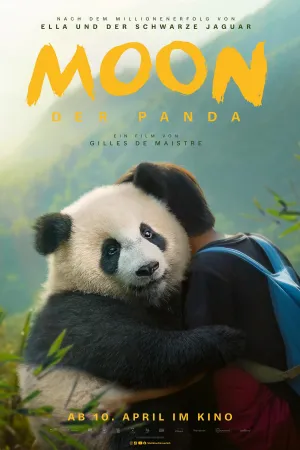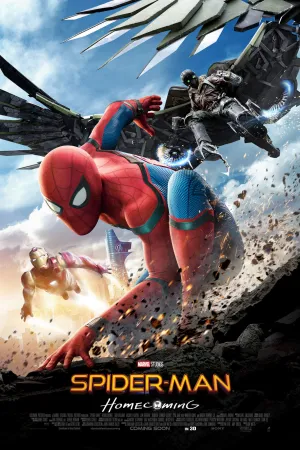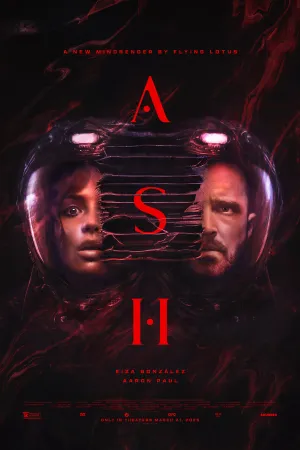9 Cara Ganti Wallpaper Laptop yang Mudah dan Praktis untuk Pemula

Cara mengganti wallpaper laptop (credit: Pexels)
Kapanlagi.com - Bagi kalian para pengguna baru laptop, tentu perlu mengetahui berbagai macam pengaturan yang ada, salah satunya cara ganti wallpaper laptop. Cara ganti wallpaper laptop bagi pengguna windows maupun macbook mudah dilakukan KLovers. Kalian pun tak usah khawatir terutama untuk para pemula.
Ya, seperti yang diketahui jika wallpaper menjadi salah satu hal yang bisa membuat mood seseorang merasa baik. Ada pula yang memasang wallpaper sesuai dengan perasaan yang dirasakan saat itu.
Foto atau gambar yang terpasang di wallpaper juga beragam. Banyak yang memasang foto diri sendiri, keluarga, atau foto bersama pasangan. Tak hanya foto, beberapa gambar juga bisa dijadikan sebagai wallpaper, mulai dari pemandangan alam hingga tokoh anime.
Advertisement
Untuk kalian para pemula, berikut ini beberapa cara ganti wallpaper laptop yang bisa kalian lakukan. Baik untuk kalian pengguna windows hingga macbook. Yuk langsung saja dicek KLovers.
1. Cara Ganti Wallpaper Laptop Windows 7

Bagi kalian yang menggunakan laptop windows 7, dan ingin mengetahui bagaimana cara ganti wallpaper laptop, maka ada kok cara mudahnya yang bisa kalian lakukan. Dan berikut ini cara ganti wallpaper laptop windows 7 yang mudah dan praktis untuk kalian para pemula:
1. Cara yang pertama yaitu, kalian bisa klik kanan bagian kosong dari desktop dan pilih Personalize.
2. Kemudian kalian bisa pilih opsi "Desktop Background" yang terdapat di bagian kiri bawah pada layar ya KLovers.
3. Selanjutnya kalian bisa klik salah satu gambar yang tersedia dari Windows untuk mengganti Wallpaper dan klik "Save Changes".
4. Jika ingin menggunakan gambar lainnya, klik "Browse" pada menu Picture Location dan cari gambar yang kalian inginkan.
5. Di bagian bawah pada menu Picture Position, kalian bisa manfaatkan untuk memilih posisi gambar sesuai keinginan.
6. Lalu klik "Save Changes" dan keluar dari Control Panel Desktop Background.
7. Selesai, wallpaper kalian akan berganti sesuai dengan yang kalian inginkan.
(Setelah 8 tahun menikah, Raisa dan Hamish Daud resmi cerai.)
2. Cara Ganti Wallpaper Laptop Windows 8
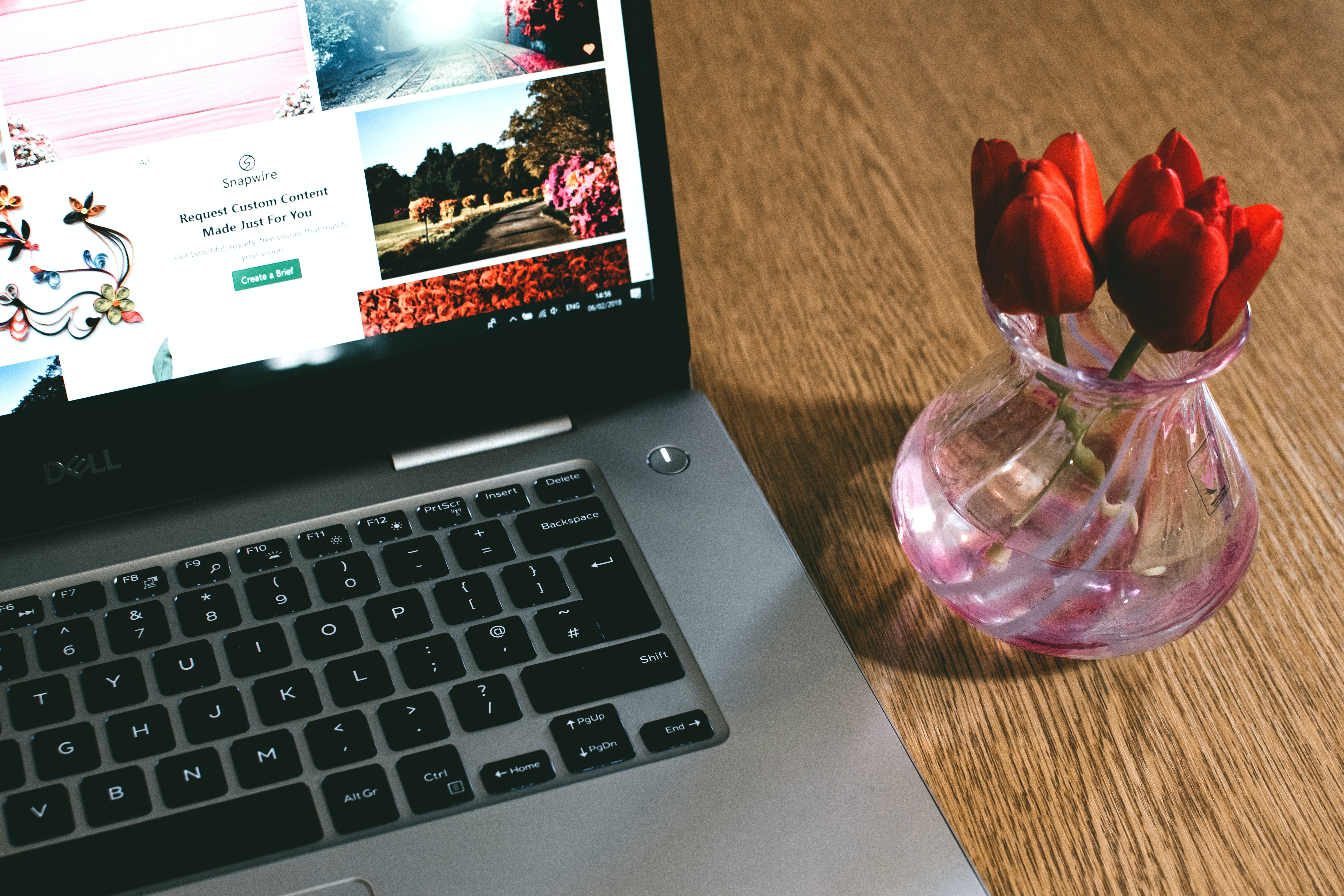
Tidak hanya untuk laptop dengan jenis windows 7 saja, kalian bisa loh mengetahui cara ganti wallpaper laptop untuk windows 8. Cara ini juga mudah untuk dilakukan, terutama bagi kalian para pemula. Berikut ini beberapa cara ganti wallpaper laptop windows 8 yang mudah dan praktis untuk para pemula:
1. Cara yang pertama yaitu, kalian bisa melihat pada layar Start (Metro Interface)
2. Setelah itu kalian bisa klik kanan di area yang kosong dan pilih "All Apps" di bagian kanan bawah.
3. Saat bagian "Windows System" muncul di layar, kalian bisa pilih "Control Panel".
4. Setelah itu dalam menu Control Panel, pilih "Change Desktop Background" yang masuk ke dalam kategori "Appearance and Personalization".
5. Lalu kalian bisa klik salah satu gambar untuk mengganti Wallpaper dan klik "Save Changes".
6. Kalian bisa pilih "Select All" jika ingin menggunakan tampilan Slide Show dan ubah opsi waktu yang ada di bagian bawah dan mengubah posisi gambar sesuai keinginan.
7. Jika ingin menggunakan gambar lainnya, klik "Browse" pada menu Picture Location dan cari gambar yang kalian inginkan.
8. Lalu kalian bisa klik "Save Changes".
9. Selesai, wallpaper kalian akan berganti sesuai dengan yang kalian inginkan.
3. Cara Ganti Wallpaper Laptop Windows 10

Selanjutnya ada pula cara ganti wallpaper laptop windows 10 yang mudah untuk kalian para pemula. Berikut ini beberapa cara ganti wallpaper laptop windows 10 yang mudah dan praktis:
1. Cara yang pertama yaitu, kalian bisa klik kanan pada layar desktop lalu pilih "Personalize".
2. Selanjutnya pilih menu Background akan terbuka.
3. Kemudian pilih jenis Wallpaper yang kalian inginkan pada pilihan Picture, Solid Color atau Slideshow.
4. Tersedia beberapa opsi dari Windows untuk pilihan Wallpaper, namun kalian juga bisa memilih sesuai keinginan dengan klik "Browse".
5. Terakhir kalian bisa pilih "Gambar" lalu klik "Save" dan selesai.
4. Cara Ganti Wallpaper Laptop MAC dari Preferensi Sistem

Nah, bagi kalian pengguna macbook atau laptop Apple, maka ada kok beberapa cara yang bisa kalian lakukan untuk mengganti wallpaper. Cara ganti wallpaper laptop macbook ini bisa kalian lakukan melalui preferensi sistem. Dan berikut cara ganti wallpaper yang mudah terutama bagi kalian para pemula:
1. Cara pertama yaitu, kalian bisa pilih menu Apple.
2. Setelah itu kalian bisa klik "Preferensi Sistem".
3. Kemudian kalian bisa klik "Desktop & Penghemat Layar".
4. Dari panel Desktop, pilih folder gambar di kiri, lalu klik gambar di kanan untuk mengubah gambar desktop kalian.
5. Selesai, wallpaper kalian akan berganti sesuai dengan yang kalian inginkan.
5. Cara Ganti Wallpaper Laptop MAC dari Picture

Masih dengan mengganti wallpaper macbook, cara ganti wallpaper yang kedua ini bisa kalian lakukan dari picture loh KLovers. Cara ini bisa kalian lakukan dengan mudah dan praktis, terutama untuk para pemula. Berikut ini beberapa cara ganti wallpaper laptop macbook melalui picture:
1. Cara yang pertama yaitu, kalian bisa membuka app Foto.
2. Jika kalian menggunakan beberapa layar, tarik jendela Foto ke desktop yang akan diubah.
3. Selanjutnya kalian bisa klik kanan gambar yang akan digunakan.
4. Pilih Bagikan dari menu pintasan, lalu pilih "Tetapkan Gambar Desktop" dari submenu.
5. Selesai, wallpaper kalian akan berganti sesuai dengan yang kalian inginkan.
6. Cara Mengganti Wallpaper Laptop Windows 11

Pengguna Windows terbaru penting tahu bagaimana cara mengganti wallpaper laptop Windows 11. Pada dasarnya cara mengganti wallpaper laptop Windows 11 tidak jauh berbeda dari versi sebelumnya. Karena, pengguna laptop dapat memanfaatkan fitur Personalize untuk mengganti wallpaper atau background utama di laptop.
1. Klik kanan pada layar utama/desktop untuk mengakses menu Personalize.
2. Setelah berhasil masuk fitur tersebut, klik Background.
3. Pilih Browse Photos, ini akan membuka kotak pengaturan untuk memilih background baru.
4. Kotak pengaturan akan menawarkan berbagai jenis background, termasuk Slideshow, Foto, atau Warna. Pilih sesuai dengan selera dan preferensimu.
5. Tentukan gambar atau foto yang akan digunakan sebagai wallpaper.
6. Setelah memilih, wallpaper akan otomatis berubah. Kembali ke desktop untuk melihat tampilan baru.
7. Selesai
7. Cara Mengganti Wallpaper Laptop Secara Langsung

Mengubah tampilan desktop dengan wallpaper baru dapat memberikan sentuhan segar pada pengalaman menggunakan laptop. Untuk melakukan ini, cara mengganti wallpaper laptop dapat dilakukan secara langsung. Langkah ini mudah dicoba buat kamu yang ingin langsung mengganti wallpaper tanpa melalui menu Personalize.
Sebagai catatan, cara mengganti wallpaper laptop secara langsung bisa dilakukan setelah kamu menyiapkan gambar/foto di penyimpanan laptop. Berikut ini langkah mudah cara mengganti wallpaper laptop secara langsung.
1. Buka folder penyimpanan di laptop.
2. Cari foto atau gambar yang akan dijadikan untuk wallpaper laptop.
3. Klik kanan pada foto/gambar.
4. Pilih opsi Set as Desktop Background.
5. Tunggu hingga wallpaper laptop terganti otomatis.
6. Selesai.
8. Cara Mengganti Wallpaper Laptop Via Control Panel

Mengubah wallpaper pada laptop dapat dilakukan melalui menu Control Panel. Untuk masuk pada menu ini, pengguna laptop dapat mengakses melalui pencarian di Windows dan ketik perintah Control Panel. Setelah berhasil masuk menu Control Panel atau Pengaturan, maka dapat mengikuti langkah sebagai berikut.
1. Masuk menu Control Panel.
2. Pilih opsi Personalization untuk mengganti wallpaper laptop.
3. Klik Taskbar and Navigation lalu pilih Navigation Properties.
4. Maka otomatis masuk ke menu background, kemudian pilih background untuk mengganti wallpaper.
5. Setelah gambar dipilih, otomatis wallpaper utama akan terganti, kamu dapat cek ke desktop secara langsung.
6. Selesai.
9. Cara Mengganti Wallpaper Laptop dengan Solid Color

Berbagai jenis file foto dan gambar dapat digunakan sebagai wallpaper pada laptop. Menariknya, pengguna laptop juga bisa mengganti wallpaper hanya dengan solid color alias warna dasar tanpa gambar atau foto. Tidak perlu bingung mencari file yang dapat digunakan untuk mengganti wallpaper dengan solid color, kamu bisa mencoba panduan ini untuk menggantinya secara mudah.
1. Akses menu Personalization dengan klik kanan pada desktop.
2. Masuk menu Personalize untuk mengganti background.
3. Pada menu ini pilih Solid Color untuk mengganti wallpaper dengan warna dasar.
4. Kamu dapat menentukan warna yang akan digunakan sebagai wallpaper sesuai referensi yang tersedia.
5. Maka otomatis wallpaper akan berganti dengan solid color.
6. Selesai.
10. Fungsi Fitur Pada Menu Background Untuk Mengganti Wallpaper Laptop
Terdapat beberapa fitur yang dapat dicoba pada menu Background di laptop. Salah satunya Choose a Fit yang dapat mengubah tampilan wallpaper pada laptop dengan ukuran yang bervariasi. Jika kamu masih bingung dengan fungsi dari fitur tersebut, berikut ini ulasannya fungsi dari Choose a Fit.
2. Fit: Menyesuaikan gambar yang cocok dengan tinggi layar laptop.
3. Stretch: Membuat gambar merenggang berdasarkan dimensi layar laptop tanpa mempedulikan aspek rasio gambar.
4. Tile: Membuat tampilan gambar berulang-ulang dari kiri ke kanan, Ini dimulai dari sudut kiri atas sampai menutup tampilan area desktop.
5. Center: Memposisikan gambar agar pas sesuai di tengah pada layar laptop dengan mempertahankan ukuran dan aspek rasio aslinya.
6. Span: Tampilan gambar ke seluruh area desktop, mencakup lebih dari satu monitor.
Itulah beberapa cara ganti wallpaper laptop baik itu untuk pengguna windows hingga pengguna macbook. Cara ganti wallpaper laptop yang digunakan juga mudah terutama untuk kalian para pemula. Selamat mencoba KLovers.
AYO JOIN CHANNEL WHATSAPP KAPANLAGI.COM BIAR NGGAK KETINGGALAN UPDATE DAN BERITA TERBARU SEPUTAR DUNIA HIBURAN TANAH AIR DAN JUGA LUAR NEGERI. KLIK DI SINI YA, KLOVERS!
Yuk, simak juga
Bhinneka Tunggal Ika Memiliki Arti Berbeda-Beda Tetap Satu Jua, Ketahui Sejarah dan Prinsipnya
Perbedaan Arti Pancasila Sebagai Dasar Negara dan Pandangan Hidup Bangsa Indonesia
Arti Mabruk Alfa Mabruk dalam Ucapan Selamat Ulang Tahun Islami, Penuh Makna dan Doa
Apa Arti Up di Sosial Media? Pahami Makna dan Penggunaannya
Arti Tabligh Sebagai Salah Satu Sifat Wajib Rasulullah SAW, Ketahui Juga Pengertian Sifat-Sifat yang Lain
(Di usia pernikahan 29 tahun, Atalia Praratya gugat cerai Ridwan Kamil.)
(kpl/gen/dhm)
Advertisement
-
Teen - Lifestyle Gadget Smartwatch Kece Buat Gen Z yang Stylish, Fungsional, dan Nggak Bikin Kantong Kaget